Выбор варианта визуализации
Раскрывающийся список Render Type (Вариант визуализации) позволяет выбрать один из следующих вариантов визуализации сцены, ее фрагментов или отдельных объектов:
View (Проекция целиком) — ведет к визуализации всей проекции сцены в активном окне, как показано на рис. 15.2;

Рис. 15.2. При выборе варианта View (визуализируется вся проекция сцены в активном окне
Selected (Выделенные объекты) — означает визуализацию только выделенных объектов. Этот вариант очень удобно использовать при выполнении тестовой визуализации в целях ее ускорения. На рис. 15.3 показан результат визуализации двух выделенных кресел переднего плана той же сцены, что на рис. 15.2;
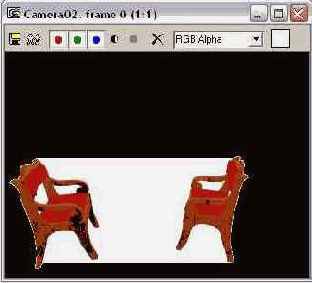
Рис. 15.3. При выборе варианта Selected вместо всей сцены визуализируются только выделенные объекты
Region (Область) — позволяет визуализировать часть проекции сцены, обозначенную с помощью рамки в виде черной пунктирной линии с восемью маркерами, как показано на рис. 15.4.
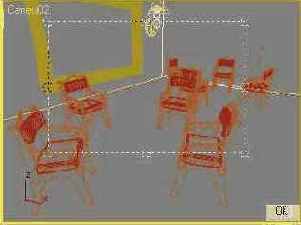
Рис. 15.4. Маркерная рамка и кнопка ОК, появляющиеся в режимах Region, Crop и Blowup, позволяют выделить участок проекции для визуализации
Этот вариант применяют для тестовой визуализации отдельных прямоугольных фрагментов изображения. Рамку, появляющуюся в окне проекции после щелчка на кнопке Render Scene (Визуализировать сцену) или Quick Render (Быстрая визуализация), можно перетаскивать и масштабировать с помощью мыши. После того как размер и положение рамки определены, для запуска процесса визуализации следует щелкнуть на кнопке ОК, появляющейся в правом нижнем углу окна проекции. Размер формируемого при этом изображения остается таким же, как при обычной визуализации, но края изображения за пределами рамки будут иметь цвет фона сцены, задаваемый в окне диалога Environment and Effects (Внешняя среда и эффекты). По умолчанию таким цветом является черный, как видно на рис. 15.5;

Рис. 15.5. При выборе варианта Region визуализируется область сцены, выделенная рамкой, показанной на рис. 15.4, а все остальное изображение заливается фоновым цветом
Crop (Обрезка) — вариант визуализации, аналогичный варианту Region (Область). Однако при обрезке рамка в окне проекции определяет не только область визуализации, но и размер выходного изображения (рис. 15.6). Если есть потребность сохранить тестовую картинку, выбор этого варианта позволит избежать необходимости хранить вместе с изображением сцены широкую черную рамку. Размеры и положение появляющейся рамки устанавливаются такими, какими они были заданы при последнем использовании рамки, и при необходимости снова могут быть изменены;

Рис. 15.6. При визуализации в режиме Crop создается только изображение области, выделенной рамкой, показанной на рис. 14.4
Blowup (Увеличение) — вариант, аналогичный варианту Region (Область), но получаемое при этом изображение области сцены увеличивается после визуализации до размеров полного окна с сохранением пропорций исходного изображения (рис. 15.7). При этом программа не позволяет производить произвольного изменения размеров рамки, ее длина и ширина изменяются одновременно, чтобы обеспечить сохранение пропорций картинки;

Рис. 15.7. При визуализации в режиме Blowup изображение области, выделенной рамкой, увеличивается до размеров полной картинки
Box Selected (Габаритный контейнер) — позволяет выполнить визуализацию только прямоугольной области окна проекции, описанной вокруг габаритного контейнера выделенного объекта или контейнеров нескольких выделенных объектов, по умолчанию устанавливая пропорции выходного изображения равными пропорциям этой прямоугольной области и позволяя задать размеры выходного изображения. Для примера на рис. 15.8, слева показан результат визуализации в режиме Box Selected (Габаритный контейнер) области сцены, границы которой определены двумя выделенными объектами-креслами (рис. 15.8, справа).

Рис. 15.8. Изображение области сцены (слева), ограниченной двумя выделенными креслами (справа), визуализировано в режиме Box Selected
На рис. 15.9 показано окно диалога, которое появляется в этом режиме после щелчка на кнопке Quick Render (Production) (Быстрая визуализация (итоговая)) и позволяет указать требуемый размер выходного изображения;
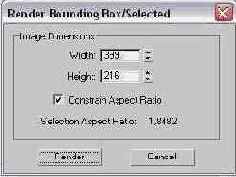
Рис. 15.9. Окно диалога, позволяющее задать размер выходного изображения при визуализации в режиме Box Selected
Region Selected (Область с выделенными объектами) — обеспечивает визуализацию области, определяемой габаритными контейнерами выделенных объектов, как и в режиме Box Selected (Габаритный контейнер), однако возможность изменять размеры итоговой картинки не предоставляется. Края изображения за пределами области приобретают цвет фона сцены;
Crop Selected (Обрезка выделенных объектов) — то же, что Region Selected (Область с выделенными объектами), но без черной каймы по краям, так как размеры выходного изображения устанавливаются равными размерам области.